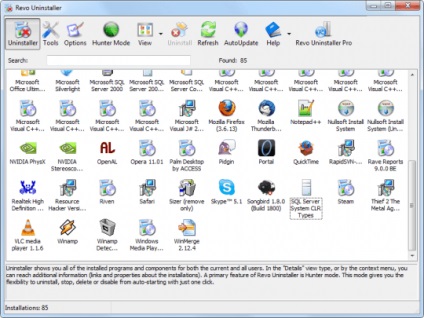Az ablakok eltávolítása
A második ablak eltávolítása a letöltési listáról.
A Windows XP telepítése
A Windows 7 telepítése
És folytatni fogjuk. Ha elindítja a számítógépet, akkor megjelenik egy menü, amely azt javasolja, hogy melyik rendszer betöltése (lásd az alábbi ábrát), és meg kell, hogy megszabaduljon az egyik rendszer, meg kell csinálni néhány egyszerű lépésben. Ez a kézikönyv alkalmas Windows XP, Vista, 7 és 8 rendszerekre.

A fő rendszerben nyomja meg a Win + R billentyűkombinációt A megjelenő ablakban adja meg az msconfig parancsot, és kattintson az OK gombra.

A megnyíló "Rendszerkonfiguráció" ablakban kattintson a "Letöltés" fülre.
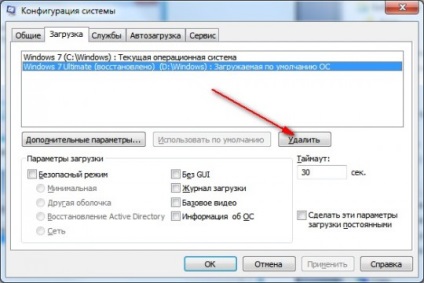
Válassza ki a törölni kívánt Windows-t a menüből (ha ismételten újratelepítette a rendszert ilyen módon, akkor előfordulhat, hogy ezek az elemek nem egy vagy kettő), és kattintson a "Törlés" gombra.
A rendszer újraindításának kérésére egyetértünk.

Az újraindítás után többé nem fog megjelenni egy olyan menüvel, amelyhez különböző rendszerek állnak rendelkezésre. Ehelyett a "Rendszerkonfiguráció" ablakban elhagyott rendszer azonnal elindul.
Figyelem! Ne törölje az előző Windows fájlokat, és ne formázza meg a lemezeket, mert tartalmazhat rendszerindítási információkat, amelyek után az új rendszer leállítja a betöltést!
Hogyan távolíthatók el a Windows frissítések?
A rendszer biztonsága és stabilitása szempontjából nem ajánlott eltávolítani a frissítéseket. De ha ez valamilyen oknál fogva szükséges, kövess néhány egyszerű lépést:
Menjen a Start menübe, és válassza a Vezérlőpult - Programok - Programok és szolgáltatások - Telepített frissítések lehetőséget.
Válassza ki a törölni kívánt frissítést, majd kattintson a megjelenő "Törlés" menüre.
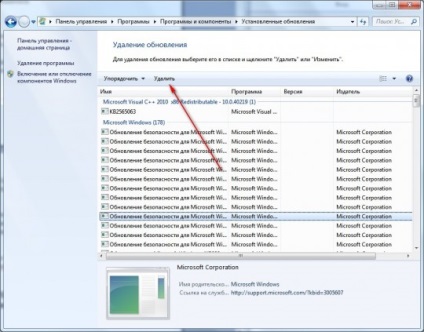
Később ez a frissítés újra telepíthető az update központból. Ehhez nyissa meg a vezérlőpult "Windows Update" elemét, és ellenőrizze a frissítéseket.
Vegye le a meghajtókat a Windows rendszerben.
Driver Fusion - a program segít eltávolítani a régi illesztőprogramokat, így az új telepítésekor nincsenek hibák vagy hibák a berendezés működésében.
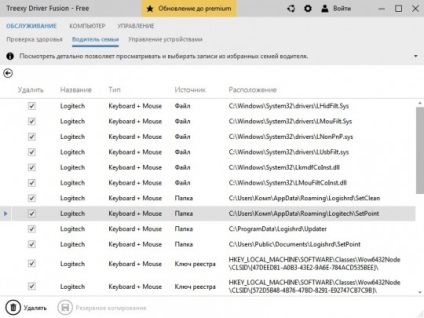
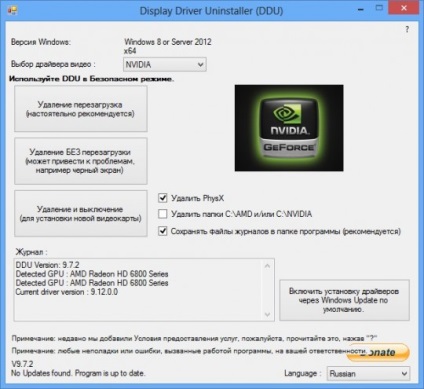
Windows, hogyan kell eltávolítani a szolgáltatást.
A Windows rendszer bármely szolgáltatásának eltávolításához használja a Srvinstw apró segédprogramot. Fuss, hogy az első ablakban válasszuk ki a «vegye ki a szolgáltatás» és kattintson a gombra „Next - Következő» itt «Service Name» legördülő menü listából válassza ki a kívánt szolgáltatást törölni, és kattintson a »Tovább« a törlés megerősítéséhez kattintson a »Befejezés« gombra.

Törölje a mappát a Windows rendszerben
A Windows törlése nagyon egyszerű. Csak válassza ki a fájlt, és nyomja meg a „Törlés”, „OK” és a fájl kerül át a szemetet, hogy véglegesen törölni a fájlt, nyomja meg a billentyűkombináció «Shift» + «Törlés» kattintson az „OK” és a fájl lesz teljesen eltávolítja a számítógépről.
Ha a fájlt vagy a mappát a szokásos módon nem törli, használja az IObit Unlocker egyszerű programot. Lefogja a zárolt forgalmas mappát vagy fájlt, és lehetővé teszi a fájlok vagy mappák törlését vagy módosítását.

A telepített programok eltávolítása Windows rendszeren
A rendszeren telepített program megfelelő eltávolításához az alábbi módszerek valamelyikét kell használni:
1. Menjen a Start menübe, és válassza a Vezérlőpult - Programok - Programok és szolgáltatások lehetőséget. Válasszon ki egy felesleges programot, és törölje azt.
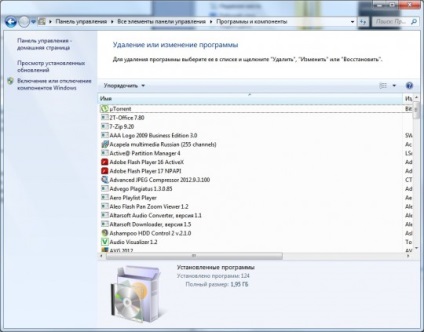
2. Használja a Revo Uninstaller programot. A segédprogram képes eltávolítani azokat a programokat, amelyek nem törlődnek a "Programok telepítése és törlése" menüpont alatt. Ráadásul a program a rendszer optimalizálására és a rendszer törmelékeinek eltávolítására szolgáló eszközöket tartalmaz.